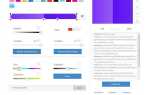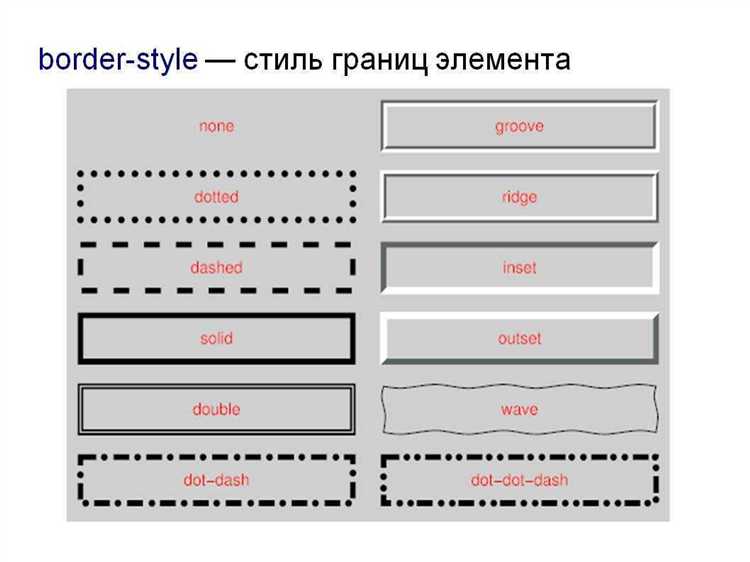
CSS предоставляет несколько способов для создания различных типов бордеров, но внутренний бордер (или border-box) часто оказывается на практике самым полезным и гибким решением. В отличие от обычных бордеров, которые могут изменять размеры элемента, внутренний бордер сохраняет размеры контейнера и аккуратно размещает рамку внутри его границ, предотвращая расширение элемента. Для этого используется свойство box-sizing с значением border-box.
Чтобы создать внутренний бордер, достаточно установить box-sizing: border-box; на элемент, который вы хотите стилизовать. Это позволяет учесть отступы и границы элемента внутри его общей ширины и высоты. Например, если вы хотите добавить бордер и сохранить размеры элемента, не искажая его внешний вид, можно применить следующий код:
div { box-sizing: border-box; border: 2px solid #000; }
При использовании этого подхода важно учитывать, что любые внутренние отступы (padding) также будут влиять на расположение контента. Если цель – это обеспечение того, чтобы контент не выходил за пределы блока, а бордер оставался внутри, это решение идеально подходит для таких случаев. Внешний бордер, наоборот, может привести к изменениям в размерности элемента, что делает его менее гибким для адаптивных интерфейсов.
Добавление внутреннего бордера с использованием свойства padding
Для создания внутреннего бордера в CSS можно использовать свойство padding, которое определяет отступы внутри элемента. Это не настоящий бордер в классическом смысле, но правильное управление отступами позволяет визуально создать эффект внутреннего бордера.
С помощью padding можно добавить пространство между содержимым элемента и его границей. Чтобы эффект напоминал внутренний бордер, можно использовать контрастный фон для элемента и его внутреннего пространства.
Основные шаги для создания внутреннего бордера с помощью padding:
- Задайте отступы с помощью
paddingдля нужных сторон элемента. - Используйте фоновый цвет для элемента, чтобы создать контраст с фоном внутри.
- Настройте цвет фона для внутренних отступов, чтобы они имитировали границу.
Пример кода:
Контент внутри блока
CSS:
.inner-border {
padding: 20px; /* Внутренний отступ */
background-color: lightblue; /* Фон элемента */
border: 5px solid transparent; /* Прозрачная граница */
position: relative;
}
.inner-border:before {
content: '';
position: absolute;
top: 0;
left: 0;
right: 0;
bottom: 0;
background-color: darkblue; /* Цвет "внутреннего бордера" */
z-index: -1; /* Слой за контентом */
}
В этом примере внешний элемент имеет отступы, создавая пространство между его содержимым и внешней границей. Элемент с псевдо-элементом :before с заданным фоном имитирует внутренний бордер. Такой подход позволяет легко управлять размером и цветом бордера.
Если нужно создать разные отступы для каждой стороны, используйте следующие значения для padding:
padding: 10px 20px 30px 40px;– для верхнего, правого, нижнего и левого отступов соответственно.padding: 10px 20px;– для верхнего и нижнего отступов 10px, а для правого и левого 20px.
Таким образом, используя padding и подходящий фон, можно создать эффект внутреннего бордера, который будет легко настраиваться и не требует дополнительных элементов или сложных техник.
Как настроить цвет и стиль внутреннего бордера
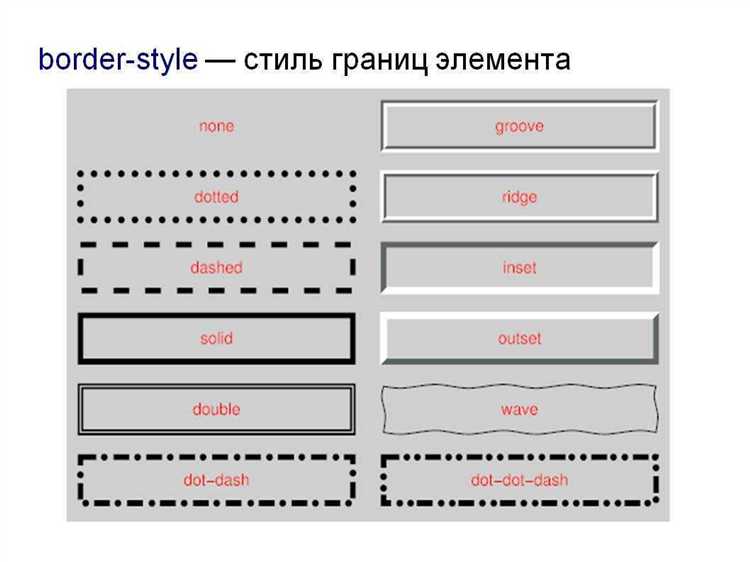
Цвет и стиль внутреннего бордера можно настроить с помощью свойства box-shadow, которое позволяет создать эффект бордера внутри элемента. Для этого важно правильно выбрать значения для нескольких параметров, таких как цвет, размер и направление тени.
Для того чтобы создать внутренний бордер, нужно использовать псевдокласс :before или :after и прописать стили для этих элементов. В отличие от внешнего бордера, внутренний бордер добавляется как тень или эффект, который не влияет на размер контейнера.
Основные параметры для настройки:
box-shadow: Свойство, которое добавляет тень к элементу. Для внутреннего бордера нужно использовать отрицательное значение для смещения по оси Z.inset: Ключевое слово для создания внутренней тени. Это позволяет тени быть расположенной внутри элемента.color: Устанавливает цвет тени. Например,box-shadow: inset 0 0 0 2px #000;создаст черный внутренний бордер.spread-radius: Расширяет тень, увеличивая её область. Это важно, если вам нужно, чтобы бордер выглядел толще.blur-radius: Определяет степень размытия тени. Чем выше значение, тем мягче будет переход между бордером и фоном.
Примеры использования:
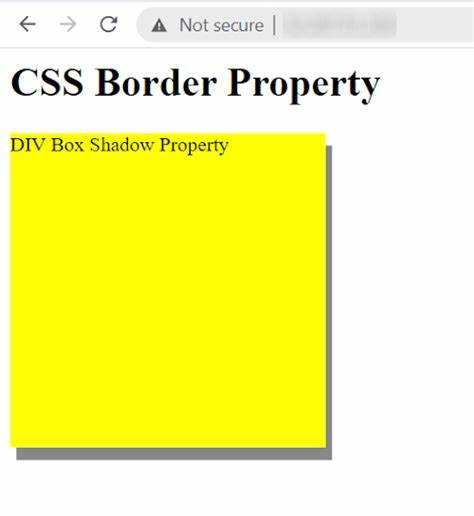
- Простой внутренний бордер:
box-shadow: inset 0 0 0 2px #ff0000;Этот код создаст красный внутренний бордер толщиной 2px.
- Внутренний бордер с эффектом размытия:
box-shadow: inset 0 0 5px 0px #00ff00;Тень будет мягкой и размытой, с зелёным оттенком.
- Толстый внутренний бордер с расширением:
box-shadow: inset 0 0 0 5px #0000ff;Синий бордер будет более заметным благодаря большему spread-radius.
Не забывайте, что при настройке внутреннего бордера важно тестировать его видимость на разных фонах, так как он может быть менее заметен на светлых или однотонных поверхностях. Оптимальный выбор цвета бордера зависит от контекста использования, но всегда учитывайте контраст с фоном, чтобы не терять эффект.
Использование box-sizing для точного контроля над внутренним бордером
Свойство box-sizing в CSS играет ключевую роль в точном контроле над размерами элементов, включая области с внутренними бордерами. По умолчанию, при использовании box-sizing: content-box, размеры элемента считаются без учета паддингов и бордеров. Это может привести к тому, что элемент выйдет за пределы своего контейнера, особенно если нужно учитывать внутренний бордер.
Чтобы избежать этого, можно использовать значение box-sizing: border-box. При таком подходе все размеры элемента – включая контент, паддинги и бордеры – будут укладываться в заданные ширину и высоту элемента. Это позволяет точно контролировать пространство, особенно если необходимо задать внутренний бордер, не изменяя размеров контейнера.
Пример использования:
.element {
box-sizing: border-box;
width: 200px;
height: 100px;
padding: 10px;
border: 5px solid black;
}
В этом примере элемент с шириной 200px и высотой 100px будет учитывать паддинги и бордеры в своих размерах. Это значит, что общий размер элемента останется 200x100px, что удобно при верстке.
Для точности и предсказуемости всегда рекомендуется использовать box-sizing: border-box, особенно когда нужно контролировать размер внутреннего бордера, не влияя на общий размер элемента. Это делает макеты более стабильными и легко поддающимися настройке, что особенно важно при создании адаптивных интерфейсов.
Создание внутреннего бордера с помощью псевдоэлементов ::before и ::after

Для создания внутреннего бордера с использованием псевдоэлементов ::before и ::after можно эффективно применить технику наложения элементов, позволяющую создавать эффект рамки внутри контейнера. Это решение полезно, когда необходимо добавить бордер, не влияя на размеры самого элемента.
Основной принцип работы заключается в использовании псевдоэлементов для размещения «внутренней рамки». Псевдоэлементы можно позиционировать относительно родительского элемента, что позволяет точно контролировать расположение бордера.
Пример реализации внутреннего бордера:
.element {
position: relative;
padding: 20px;
background-color: #f0f0f0;
}
.element::before, .element::after {
content: '';
position: absolute;
top: 0;
left: 0;
right: 0;
bottom: 0;
border: 2px solid #333;
}
.element::before {
top: 10px;
left: 10px;
right: 10px;
bottom: 10px;
}
.element::after {
top: 5px;
left: 5px;
right: 5px;
bottom: 5px;
}
В данном примере, псевдоэлементы ::before и ::after создают два бордера, один внутри другого, с небольшим отступом. Они полностью перекрывают родительский элемент, но расположены внутри его границ, благодаря использованию абсолютного позиционирования.
Важные моменты:
- Для корректной работы позиционирования родительский элемент должен иметь
position: relative;. - Использование
borderна псевдоэлементах позволяет гибко настроить стиль и толщину бордера. - Можно комбинировать различные эффекты, такие как изменение цвета или формы бордера, чтобы добиться необходимого визуального результата.
Эта техника позволяет добавить рамки внутри элементов без изменения их внешнего размера, что полезно при создании сложных макетов или дизайнов с фиксированными размерами элементов.
Как задать разные толщины бордеров для каждой стороны
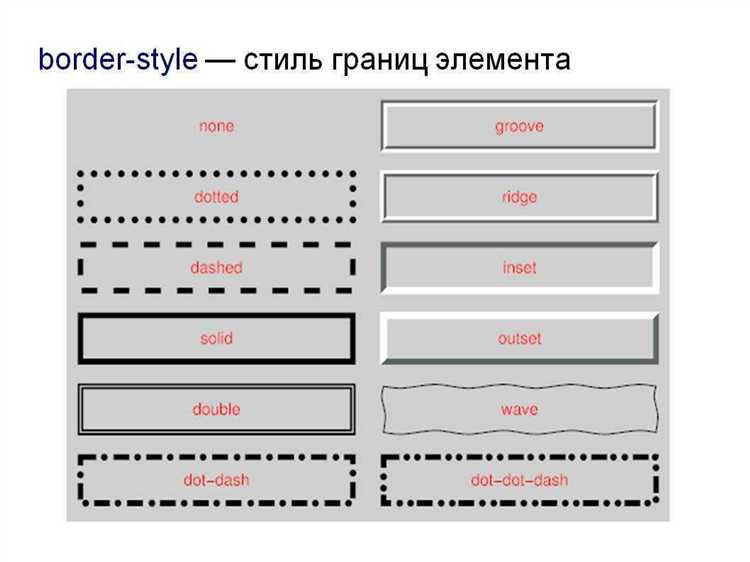
Для установки разных толщин бордеров для каждой стороны элемента в CSS используется свойство border-width, которое может принимать четыре значения. Важно понимать, как эти значения распределяются по сторонам элемента.
Когда задается одно значение, оно применяется ко всем четырем сторонам элемента. Если значений два, то первое указывает толщину для верхней и нижней стороны, а второе – для левой и правой. Три значения означают, что первое применится к верхней стороне, второе – к левой и правой, а третье – к нижней. Четыре значения определяют толщину для каждой стороны по порядку: верх, правая, нижняя и левая.
Пример кода для задания различных толщин бордеров:
.element {
border-width: 10px 5px 15px 20px;
}
В этом примере, верхний бордер будет толщиной 10px, правый – 5px, нижний – 15px, а левый – 20px.
Можно также комбинировать это свойство с другими свойствами для более точной настройки внешнего вида бордеров. Например, использование border-style и border-color позволяет задать стиль и цвет бордеров для каждой стороны отдельно.
Для более гибкой настройки, можно использовать сокращенную запись с помощью шорткода border, но важно помнить, что он применяет одинаковые значения ко всем сторонам, если не указаны индивидуальные значения для каждой из них.
Использование градиентов для создания визуальных эффектов бордера
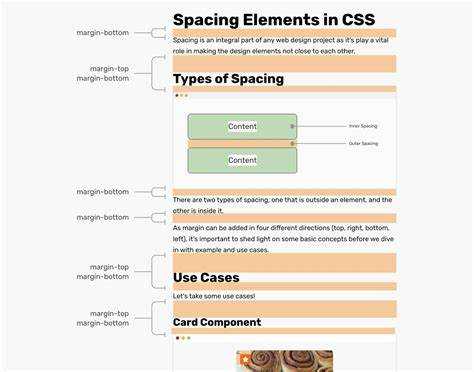
Чтобы применить градиент для бордера, используется свойство border-image, которое позволяет задать картину для границы элемента. Важно понимать, что градиенты в бордерах ограничены лишь визуальной составляющей – они не изменяют структуру элемента, но значительно расширяют возможности дизайна.
Пример линейного градиента для бордера:
border-image: linear-gradient(to right, #ff7e5f, #feb47b) 1;Этот код создаёт плавный переход цвета от розового к оранжевому, растягиваясь вдоль всей границы элемента. Ключевое здесь – использование border-image с параметром градиента, который указывает направление и цвета перехода.
Для создания более сложных эффектов можно комбинировать несколько градиентов. Например, использование радиального градиента позволяет создать эффект подсветки или объёмности:
border-image: radial-gradient(circle, rgba(255, 255, 255, 0), rgba(0, 0, 0, 0.5)) 1;Этот стиль создаёт плавный переход от прозрачного к полупрозрачному чёрному цвету, что добавляет визуальный эффект тени или объёма.
Особенность использования градиентов в бордерах заключается в возможности задавать параметры для каждого угла элемента, что открывает широкие горизонты для креативных решений. Например, можно использовать градиенты, которые изменяются в зависимости от углов элемента:
border-image: linear-gradient(45deg, #ff0000, #00ff00) 1;Такой подход создаёт диагональный переход между красным и зелёным цветами, что может быть интересным для элементов, расположенных в углу страницы или при создании динамичных интерфейсов.
Помимо стандартных линейных и радиальных градиентов, можно экспериментировать с их частичными применениями, например, создавая многослойные эффекты или комбинируя с другими CSS-свойствами, такими как box-shadow, для добавления текстурных или объёмных эффектов.
Мобильная адаптивность: как корректно отображать внутренний бордер на разных устройствах
Внутренний бордер (или border-box) в CSS часто используется для улучшения визуального восприятия элементов. Однако на мобильных устройствах, из-за разных разрешений экрана и размеров контейнеров, могут возникать проблемы с его отображением. Чтобы корректно адаптировать внутренний бордер на различных устройствах, следует учитывать несколько ключевых аспектов.
Во-первых, важно использовать единообразные единицы измерения для всех элементов, включая padding и border. Например, лучше избегать использования пикселей (px) для создания бордеров и padding, если вы хотите обеспечить более гибкую адаптацию. Вместо этого рекомендуется использовать проценты (%), rem или em. Эти единицы привязаны к размеру шрифта, что позволяет элементам адаптироваться к изменениям экрана.
Для обеспечения гибкости также важно правильно настроить box-sizing. При значении box-sizing: border-box; размеры элементов, включая padding и бордеры, будут учитываться внутри общей ширины и высоты элемента. Это предотвращает изменение размеров контейнера при добавлении бордера и делает элементы более предсказуемыми на разных экранах.
Кроме того, для мобильных устройств важно использовать медиа-запросы для управления размерами бордеров в зависимости от ширины экрана. Например, для экранов меньшего размера можно уменьшить толщину бордера или изменить его стиль, чтобы он не занимал слишком много места.
Пример использования медиа-запроса для изменения толщины бордера на мобильных устройствах:
@media (max-width: 768px) {
.element {
border-width: 2px;
}
}
Еще один важный аспект – это тестирование на реальных устройствах. Эмуляторы браузеров могут не всегда точно отражать поведение бордеров на мобильных экранах. Чтобы избежать проблем, рекомендуется тестировать страницы на реальных устройствах с разными разрешениями экранов и операционными системами.
Не забывайте о контексте дизайна: если бордер используется для выделения важных элементов, убедитесь, что его стиль остается читаемым и четким при любых изменениях экрана. Например, можно использовать тени или контуры для создания более четкого визуального разделения, особенно на устройствах с высокими разрешениями.
Отладка и устранение распространенных ошибок при работе с внутренними бордерами
При работе с внутренними бордерами важно учитывать свойство `padding`. Порой оно может казаться частью бордера, однако фактически это отступ внутри элемента. Если в CSS указано слишком большое значение `padding`, оно может перекрыть видимость бордера, особенно если применен стиль с прозрачным фоном или неправильно задан цвет бордера.
Одной из распространенных ошибок является использование свойств `border` и `outline` одновременно. Важно помнить, что эти два свойства могут вести себя по-разному. `border` находится внутри элемента и влияет на его размер, в то время как `outline` располагается вне элемента и не влияет на его размеры. Если требуется именно внутренний бордер, необходимо использовать `border`, а не `outline`.
Также стоит учитывать визуальные особенности браузеров. Например, в некоторых случаях, особенно на мобильных устройствах, бордер может выглядеть иначе из-за особенностей рендеринга или масштабирования. Рекомендуется тестировать страницы на различных устройствах и в разных браузерах, чтобы убедиться, что внешний вид бордера соответствует ожиданиям.
Еще одна распространенная проблема – это неправильное задание радиуса углов с использованием `border-radius`. Если радиус слишком велик для элемента с внутренним бордером, то края могут выглядеть искаженно. Чтобы исправить это, уменьшите значение радиуса или увеличьте размеры элемента, чтобы радиус не выходил за пределы области, отведенной для бордера.
Наконец, для отладки всегда используйте инструменты разработчика в браузере. Они позволяют быстро определить, какие свойства применяются к элементу и где происходят ошибки. Особенно полезна возможность выделения границ элементов и проверки их размеров с учетом всех отступов и границ.
Вопрос-ответ:
Как создать внутренний бордер в CSS?
В CSS для создания внутреннего бордера используется свойство `box-shadow`. Оно позволяет добавить тень, которая будет располагаться внутри элемента. Например, чтобы создать бордер, нужно задать свойство `box-shadow` с положительными значениями смещения по осям X и Y и нужным цветом. Важный момент — для этого не требуется использовать классические свойства типа `border`. В данном случае, тень будет выглядеть как внутренний бордер.
Можно ли создать внутренний бордер с помощью стандартного свойства border?
Свойство `border` в CSS работает только с внешним контуром элемента, то есть оно не может создать внутренний бордер. Однако есть способ использовать его в сочетании с другими методами, например, с псевдоэлементами `::before` или `::after`, которые могут создать иллюзию внутреннего бордера. Это делается с помощью позиционирования и создания дополнительного элемента, который будет располагаться внутри блока.